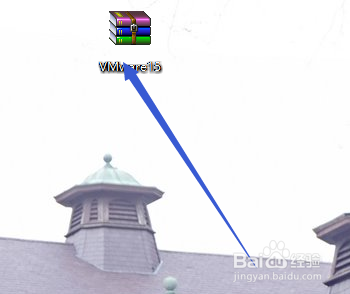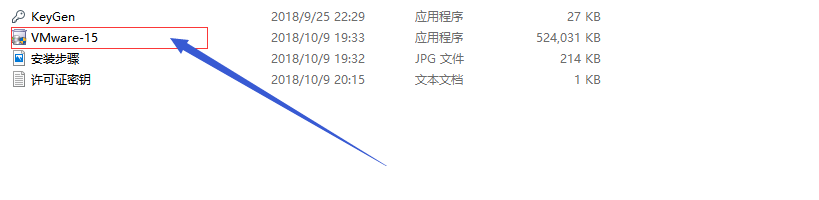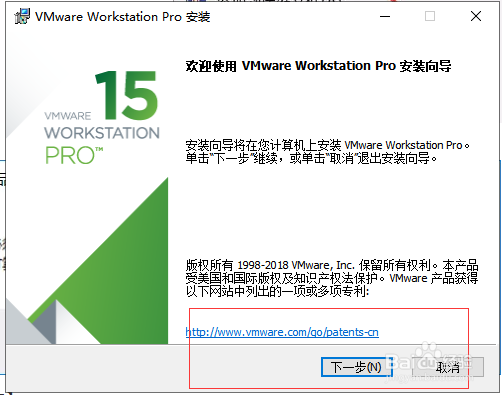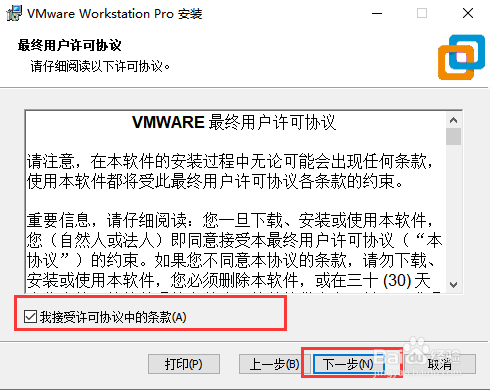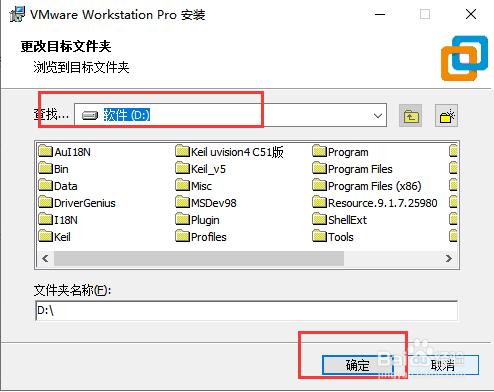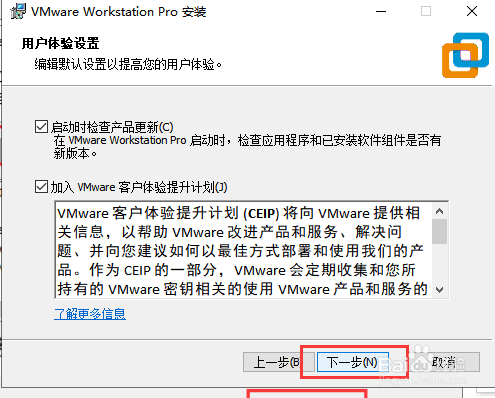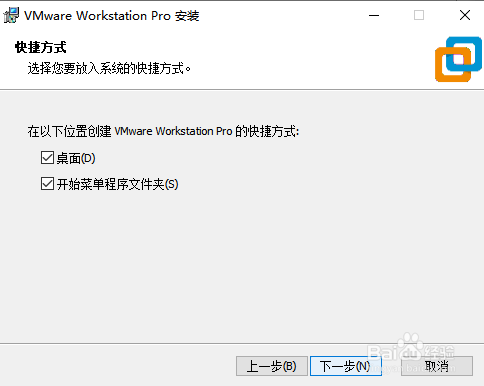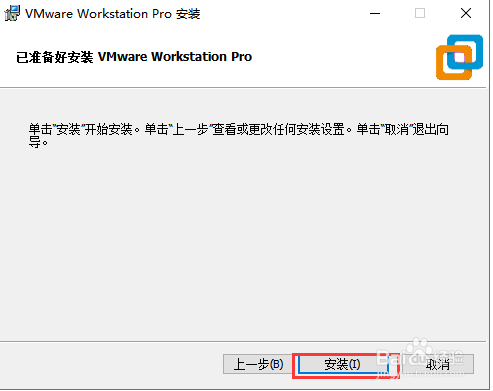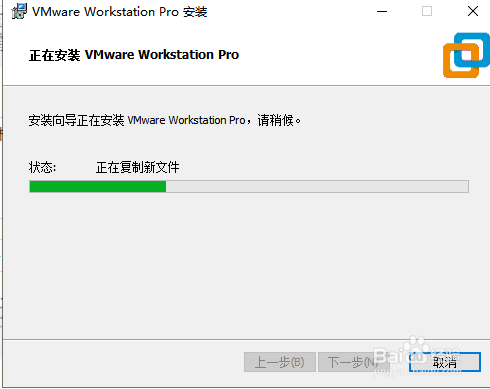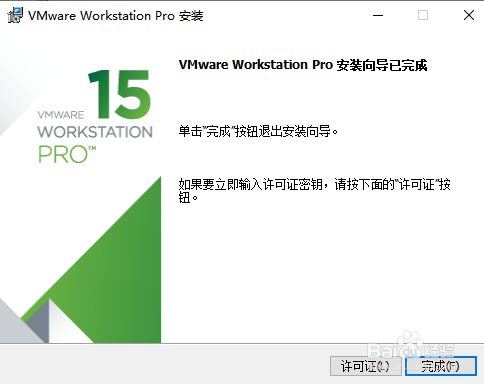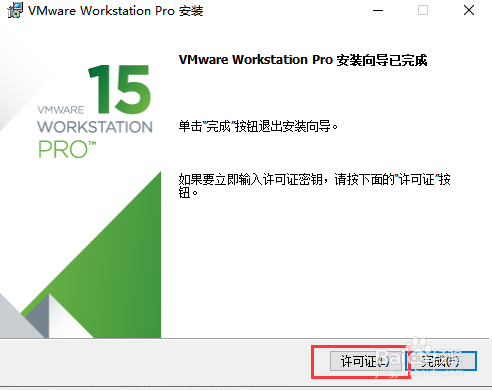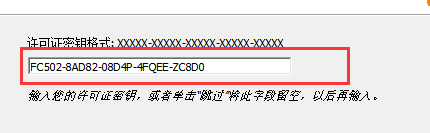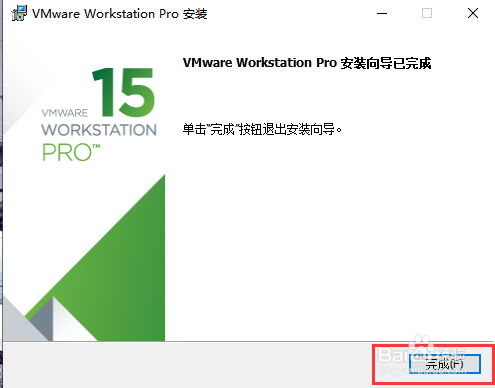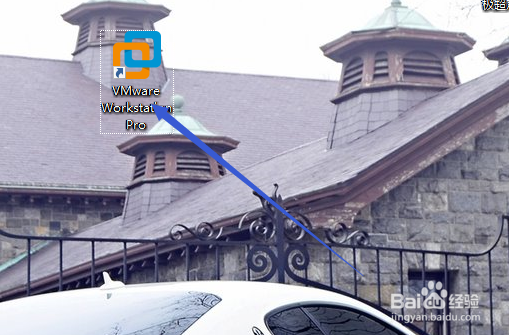手把手教你安装电脑虚拟机
1、下载好VMware15软竭惮蚕斗件,选中电脑桌面上【VMware15】压缩包,鼠标右击选择【解压到VMware15】。
2、鼠标双击打开解压后的【VMware15】文件夹。
3、鼠标选中【VMware-15】可执行文件,鼠标右击选择【以管理员身份运行】。
4、鼠标点击【下一步】。
5、鼠标勾选【我接受条款协议中的条款】,然后点击【下一步】。
6、点击【更改】更改软件的安装目录,建议安装在除C盘之外的其它磁盘,可以在D盘或者其它磁盘新建一个【VMware15】文件夹,然后点击【下一步】。
7、勾选,然后点击【下一步】。
8、鼠标点击【下一步】。
9、鼠标点击【安装】。
10、安装进行时,需要等一会
11、安装完成时候的界面如下
12、选择许可证这个选项
13、在框中输入“FC502-8AD82-08D4P-4FQEE-ZC8D0”然后点击【输入】。
14、点击完成选项
15、.在桌面找到【VMware Workstation Pro】双击打开。
声明:本网站引用、摘录或转载内容仅供网站访问者交流或参考,不代表本站立场,如存在版权或非法内容,请联系站长删除,联系邮箱:site.kefu@qq.com。
阅读量:61
阅读量:92
阅读量:88
阅读量:84
阅读量:34